Anfängerhandbuch für CNC-Programme (für Sketchup-Benutzer)
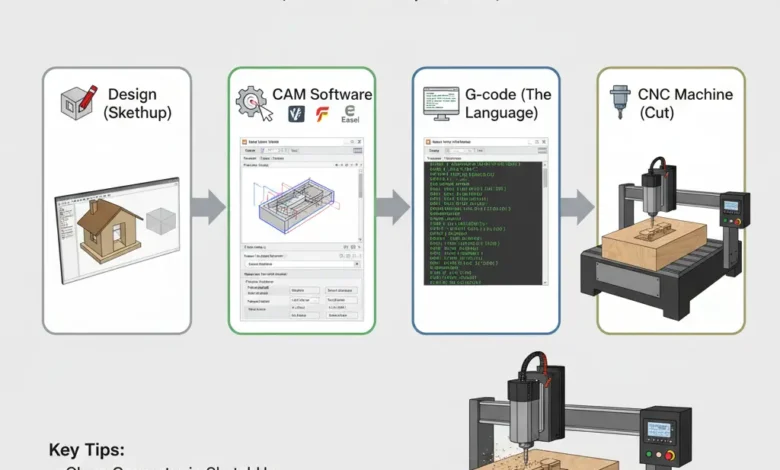
Das ist eine tolle Idee! Viele SketchUp-Benutzer empfinden den Umstieg auf die CNC-Programmierung als etwas entmutigend, aber er ist durchaus machbar. Hier ist eine Anleitung zur CNC-Programmierung, die Ihnen den Einstieg erleichtert:
Anfängerhandbuch für CNC-Programme für SketchUp-Benutzer
1. Den CNC-Workflow verstehen
Bevor wir in die Einzelheiten eintauchen, ist es wichtig, den Gesamtprozess zu verstehen. Betrachten Sie es als eine Reise von Ihrem Designidee zu einem physischen Objekt.
- Entwurf (Sketchup): Hier erstellen Sie Ihr 3D-Modell.
- CAM (Computergestützte Fertigung): Dies ist die Brücke zwischen Ihrem Design und CNC Maschine. Hier definieren Sie Werkzeugwege und generieren G-Code.
- G-Code: Dies ist die Sprache, die Ihre CNC-Maschine versteht. Es handelt sich um eine Reihe von Befehlen, die der Maschine mitteilen, wohin sie sich bewegen soll, wie schnell und was sie tun soll (z. B. die Spindel einschalten).
- CNC-Maschine: Die Maschine führt den G-Code aus, um Ihr Material zu schneiden.
2. Schlüsselkonzepte in CNC
Auch wenn Sie mit SketchUp beginnen, werden Sie auf neue Terminologie stoßen. Keine Sorge, wir erklären Ihnen die wichtigsten.
- Achse: CNC-Maschinen arbeiten normalerweise auf den X-, Y- und Z-Achsen.
- X-Achse: Bewegung von links nach rechts.
- Y-Achse: Bewegung von vorne nach hinten.
- Z-Achse: Auf- und Abbewegung (Eintauchtiefe).
- Spindel: Der rotierende Teil der Maschine, der das Schneidwerkzeug hält.
- Werkzeugweg: Der spezifische Weg, den das Schneidwerkzeug zum Entfernen von Material nimmt.
- Vorschübe und Geschwindigkeiten:
- Vorschubgeschwindigkeit: Wie schnell sich das Werkzeug durch das Material bewegt (z. B. Zoll pro Minute, mm pro Minute).
- Spindeldrehzahl (U/min): Wie schnell sich die Spindel dreht (Umdrehungen pro Minute).
- Schaftfräser/Fräser: Das eigentliche Schneidwerkzeug. Es gibt sie in verschiedenen Formen und Größen für unterschiedliche Anwendungen.
- Werkstückspannung: So befestigen Sie Ihr Material auf dem CNC-Bett. Dies ist entscheidend für Genauigkeit und Sicherheit.
3. Von SketchUp bis G-Code: Die CAM-Software
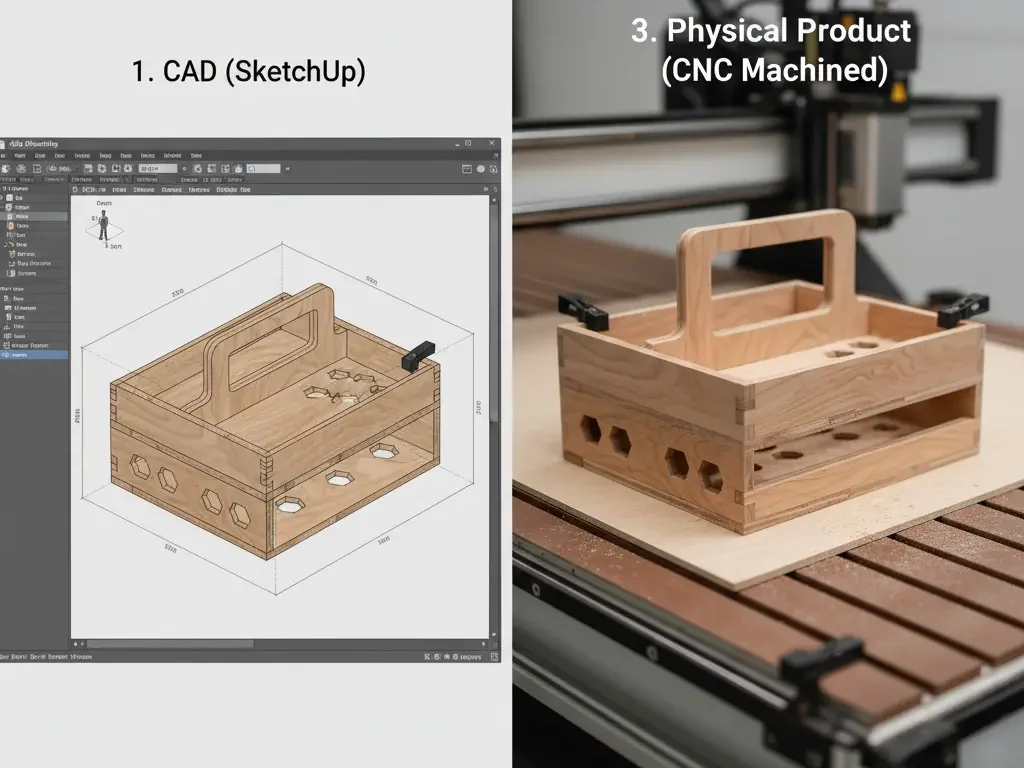
Sketchup eignet sich hervorragend für 3D-Modellierung, generiert aber keinen G-Code direkt. Sie benötigen CAM-Software. Hier sind einige beliebte Optionen, die häufig von Hobbyisten und kleine Geschäfte, von denen einige über eine SketchUp-Integration verfügen oder gute Begleiter sind:
- VCarve Desktop/Pro (Vectric): Sehr beliebt, benutzerfreundlich und leistungsstark. Hervorragend geeignet für 2D- und 2,5D-Schneiden.
- Fusion 360 (Autodesk): Ein umfassendes CAD/CAM-Paket. Die Lernkurve ist steiler, aber es bietet leistungsstarke 3D-Bearbeitungsfunktionen.
- Staffelei (Erfindbares): Wenn Sie einen Inventables X-Carve oder Carvey haben, ist Easel sehr intuitiv und webbasiert.
- Carbide Create (Carbide 3D): Ähnlich wie Easel, entwickelt für Shapeoko- und Nomad-Maschinen.
- Plugins für SketchUp: Obwohl sie für vollständiges CAM weniger verbreitet sind, können einige Plug-Ins wie „Phlatboyz PhlatCAM“ bei der grundlegenden 2,5D-G-Code-Generierung direkt aus SketchUp für bestimmte Anwendungen helfen.
Empfohlener Arbeitsablauf (allgemein):
- Design in SketchUp: Erstellen Sie Ihr 3D-Modell mit Genauigkeit. Stellen Sie sicher, dass alle Flächen richtig ausgerichtet sind (blaue Rückseiten ausgeblendet). Bei CNC konzentrieren Sie sich häufig auf 2D-Profile oder einfache 3D-Formen.
- Export aus SketchUp:
- Für 2D/2,5D-Teile: Exportieren Sie als DXF (Drawing Exchange Format) oder SVG (Scalable Vector Graphics). Viele CAM-Programme können diese importieren. Für einen besseren DXF-Export benötigen Sie möglicherweise eine SketchUp-Erweiterung.
- Für 3D-Teile: Export als STL-Datei (Stereolithographie). Dies ist Standard für die 3D-Bearbeitung.
- Import in CAM-Software: Öffnen Sie die CAM-Software Ihrer Wahl und importieren Sie die DXF-, SVG- oder STL-Datei.
- Material und Herkunft definieren:
- Materialgröße: Geben Sie die Abmessungen Ihres Rohmaterials an.
- Werk Null (Ursprung): Dies ist der Startpunkt (X0, Y0, Z0) für Ihre Maschine. Dies kann eine Ecke Ihres Materials, die Mitte oder die Ausgangsposition der Maschine sein.
- Werkzeugpfade erstellen: Hier teilen Sie der CAM-Software mit, was die Maschine tun soll.
- Taschenarbeiten: Entfernen von Material aus einem definierten Bereich bis zu einer bestimmten Tiefe.
- Profilierung (Ausschnitt): Komplett schneiden um den Umfang einer Form.
- Bohren: Löcher erzeugen.
- V-Carving: Erstellen von geschnitzten Buchstaben oder Designs mit einem V-Bit.
- 3D-Schnitzerei: Für komplexe 3D-Formen (erfordert einen STL-Import).
- Wählen Sie Werkzeuge, Vorschübe und Geschwindigkeiten aus: Wählen Sie für jeden Arbeitsgang den passenden Schaftfräser/Fräser und stellen Sie Vorschub und Spindeldrehzahl ein. Dies ist entscheidend für gute Ergebnisse und eine lange Werkzeugstandzeit. Beachten Sie die materialspezifischen Tabellen und die Empfehlungen Ihres Werkzeugherstellers.
- Werkzeugpfade simulieren: Die meisten CAM-Programme verfügen über eine Simulationsfunktion. Simulieren Sie immer Ihre Werkzeugwege um nach Fehlern und Kollisionen zu suchen und sicherzustellen, dass der Schnitt wie beabsichtigt aussieht.
- G-Code generieren: Wenn Sie mit der Simulation zufrieden sind, generieren Sie den G-Code. Wählen Sie dazu den richtigen Postprozessor für Ihre CNC-Maschine und Steuerung aus. So stellen Sie sicher, dass der G-Code korrekt formatiert ist.
- G-Code auf CNC-Maschine übertragen: Laden Sie die G-Code-Datei auf den Controller Ihrer CNC-Maschine (normalerweise über USB, Ethernet oder SD-Karte).
- Maschine einrichten und ausführen:
- Sichern Sie Ihr Material.
- Installieren Sie das richtige Schneidwerkzeug.
- Bewegen Sie die Spindel der Maschine manuell zu Ihrem definierten Werkstücknullpunkt und stellen Sie ihn ein.
- Führen Sie nach Möglichkeit einen Probelauf durch (Ausführen des Programms bei ausgeschalteter Spindel, leicht über dem Material), insbesondere bei neuen Programmen.
- Starten Sie das Programm und Bleiben Sie wachsam! Seien Sie bereit, den Not-Aus-Knopf zu drücken, falls etwas schiefgeht.
4. SketchUp-spezifische Tipps für CNC
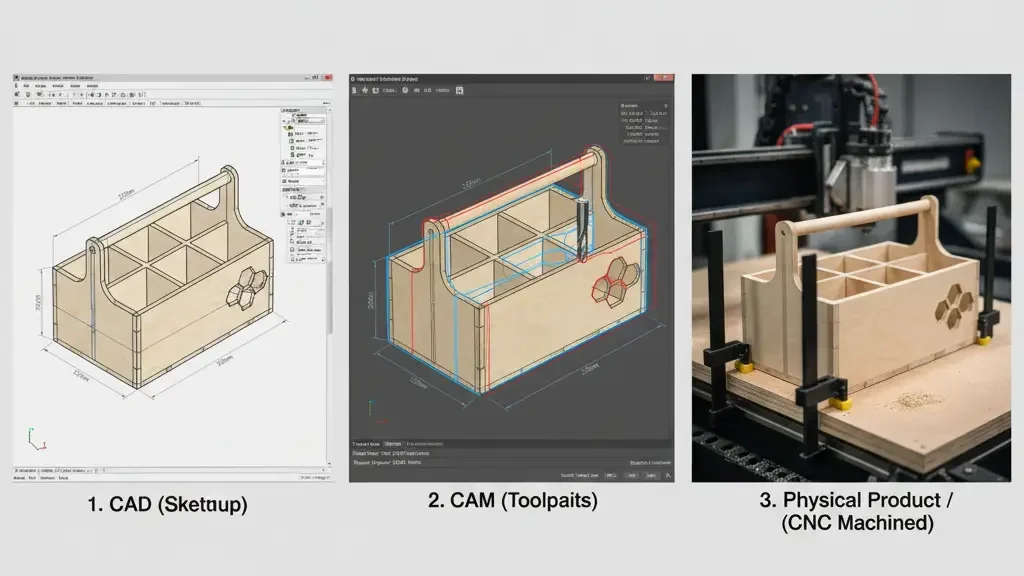
- Saubere Geometrie: CNC-Maschinen mögen keine unordentlichen SketchUp-Modelle.
- Keine abstehenden Kanten oder Flächen.
- Gruppen und Komponenten: Nutzen Sie sie ausgiebig, um Ihr Modell zu organisieren.
- Solide Werkzeuge: Wenn Sie über SketchUp Pro verfügen, verwenden Sie die Solid Tools, um sicherzustellen, dass Ihre Objekte für den STL-Export wirklich solide sind.
- Gesichtsausrichtung: Stellen Sie sicher, dass alle blauen Rückseiten ausgeblendet sind. Die CNC-Software erwartet eine konsistente Ausrichtung der Flächen.
- 2D für 2,5D: Bei vielen gängigen CNC-Aufgaben (Ausschneiden von Teilen, Taschen, Gravuren) arbeiten Sie selbst in einem 3D-Programm wie SketchUp im Wesentlichen mit 2D-Profilen. Konzentrieren Sie sich beim Export auf die Erstellung sauberer, koplanarer Kanten.
- Skala: Stellen Sie sicher, dass Ihr SketchUp-Modell in den richtigen Einheiten (mm oder Zoll) vorliegt, die Ihre CAM-Software und CNC-Maschine erwarten.
- Erweiterungen: Erkunden Sie Erweiterungen wie „DXF-Export“ oder „STL-Exporter“, wenn die integrierten Optionen für Ihre CAM-Software nicht ausreichen.
5. Lernressourcen
- YouTube: Suchen Sie nach Tutorials speziell für die von Ihnen gewählte CAM-Software und CNC-Maschine.
- Softwaredokumentation: Lesen Sie die Handbücher und Anleitungen für Ihre CAM-Software.
- Online-Foren: Treten Sie CNC- und CAM-Software-Communitys bei. Sie sind für die Fehlerbehebung und das Lernen von unschätzbarem Wert.
- Einfach anfangen: Versuchen Sie nicht, sofort ein komplexes Projekt zu erstellen. Beginnen Sie mit dem Schneiden eines einfachen Quadrats, dann eines Kreises, dann Taschen usw.
- Üben Sie mit Schaumstoff oder MDF: Diese Materialien sind kostengünstig und leicht zu schneiden, sodass Sie lernen können, ohne teure Vorräte zu verschwenden.
normalerweise lernen über CNC-Programmierung und die Erkundung verschiedener Software ermöglicht es Ihnen, praktisch jedes Design zum Leben.
🧠 Abschließende Gedanken
Der Umstieg von SketchUp auf die CNC-Programmierung mag zunächst einschüchternd wirken, doch mit den richtigen Tools und dem richtigen Workflow wird er zu einem leistungsstarken kreativen Prozess. Egal, ob Sie einfache 2D-Ausschnitte erstellen oder komplexe 3D-Schnitzereien ausprobieren – das Verständnis des Zusammenhangs zwischen Design, CAM-Software und CNC-Ausführung ist entscheidend.
Fangen Sie klein an, experimentieren Sie oft und haben Sie keine Angst, Fehler zu machen – sie gehören zum Lernprozess dazu. Mit etwas Übung können Sie Ihre digitalen Designs in präzise, greifbare Kreationen verwandeln, die erwecken Sie Ihre Ideen zum Leben.
🔧 Sind Sie bereit, Ihr erstes Meisterwerk zu schnitzen? Ihre CNC-Reise beginnt jetzt.
❓ Häufig gestellte Fragen (FAQ) zu CNC-Programmen für SketchUp-Benutzer
1. Was ist der Unterschied zwischen SketchUp, CAM und CNC?
Antwort:
- SketchUp ist eine 3D-Modellierungssoftware zum Entwerfen von Objekten.
- CAM (Computergestützte Fertigung) übersetzt diese Designs in Werkzeugpfade und G-Code.
- CNC (Computergestützte numerische Steuerung) Maschinen führen den G-Code aus, um Materialien physisch zu schneiden oder zu schnitzen.
🔗 Erfahren Sie mehr aus der CAD/CAM/CNC-Übersicht von Autodesk
2. Kann SketchUp G-Code direkt generieren?
Antwort:
Nein, SketchUp generiert keinen G-Code selbst. Sie benötigen eine CAM-Software wie:
- Fusion 360
- VCarve
- Staffelei
- Carbide Create
🔗 Entdecken Sie die beste CAM-Software für Anfänger auf CNCCookbook
3. Wie exportiere ich SketchUp-Designs am besten in eine CAM-Software?
Antwort:
- Für 2D/2,5D-Designs: Exportieren als DXF oder SVG.
- Für 3D-Designs: Exportieren als STL.
🔗 Offizieller STL-Exportleitfaden von SketchUp
4. Welche wichtigen CNC-Begriffe sollte ich kennen?
Antwort:
- Achsen (X/Y/Z): Richtungsbewegung
- Spindel: Rotierendes Schneidwerkzeug
- Werkzeugweg: Route, der das Werkzeug folgt
- Vorschübe und Geschwindigkeiten: Schnittgeschwindigkeit und Drehzahl
- Werkstückhalterung: Befestigung des Materials am CNC-Bett
🔗 Glossar der CNC-Begriffe von Avid CNC
5. Wie wähle ich die richtige CAM-Software für mein Projekt aus?
Antwort:
Dies hängt von Ihrer Maschine, Ihrem Erfahrungsniveau und der Komplexität des Projekts ab.
- Fusion 360 ist ideal für fortgeschrittene Benutzer.
- Staffelei Und Carbide Create sind ideal für Anfänger.
🔗 CNC-Softwarehandbuch von Makezine












